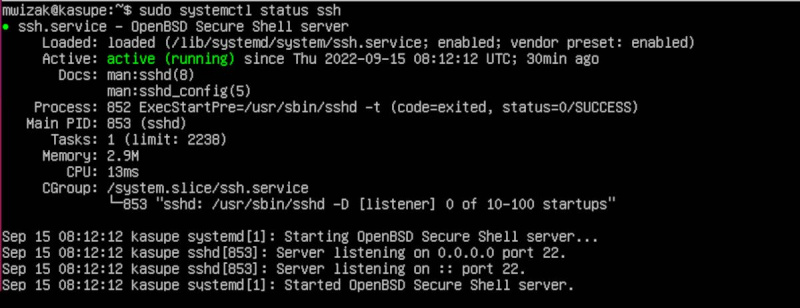Virtuální stroje poskytují inženýrům a správcům dobrou platformu pro testování softwaru, nastavení IT prostředí a maximalizaci využití hardwarových zdrojů serveru.
VirtualBox je dnes jedním z nejpopulárnějších virtualizačních programů na trhu. Je to open source a je nabitý spoustou pěkných funkcí. Pojďme se podívat na to, jak SSH do Ubuntu serveru nebo desktopu běžícího ve VirtualBoxu.
VYTVOŘENÍ VIDEA DNE
Krok 1: Instalace SSH na virtuální počítač
SSH je jedním z primárních způsobů správy a interakce se servery Linux, které nejsou dodávány s GUI. SSH samozřejmě můžete používat i v plnohodnotných desktopových prostředích.
Aby bylo možné připojit SSH do jiného počítače, musí být v systému spuštěn server SSH a jeho služba by měla být povolena. Počítač, ze kterého zahajujete připojení SSH, také musí mít klienta SSH.
Tato příručka demonstruje proces s Ubuntu Desktop jako hostitelským OS a Ubuntu Server jako hostujícím OS ve VirtualBoxu, ale postup je v podstatě stejný bez ohledu na operační systém, který používáte. V případě, že nemáte hostující OS, zde je návod, jak na to nainstalujte Ubuntu jako hostující operační systém na VirtualBox.
Spusťte VirtualBox a poté spusťte svůj virtuální stroj Ubuntu z GUI.
Na virtuálním počítači nainstalujte SSH pomocí příkazu:
sudo apt install openssh-serverVáš SSH server se spustí automaticky. Jeho stav můžete zkontrolovat pomocí následujícího příkazu:
najít nekrolog pro konkrétní osobu zdarma
sudo systemctl status ssh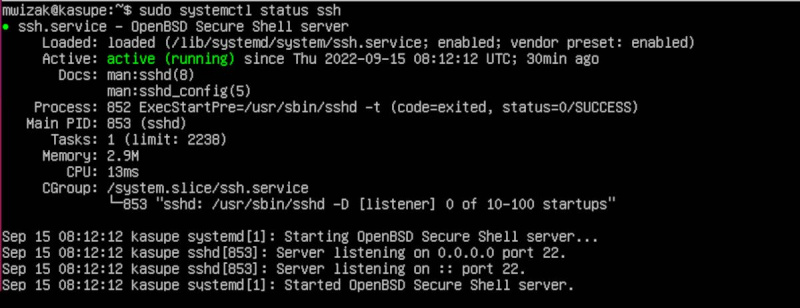
Pokud port SSH není na vaší bráně firewall povolen, použijte nástroj UFW k povolení SSH přístav.
Krok 2: Konfigurace sítě VirtualBox
Ve výchozím nastavení VirtualBox vytvoří adaptér Network Address Translation (NAT) pro vaše virtuální počítače. To umožňuje vašemu virtuálnímu počítači přístup k internetu, ale brání ostatním zařízením v přístupu k němu přes SSH.
Chcete-li nakonfigurovat síť, musíte použít přesměrování portů VirtualBox a výchozí adaptér NAT, ke kterému je připojen váš virtuální počítač. Všimněte si, že VirtualBox poskytuje mnoho dalších možností konfigurace sítě, jako je přemostěný adaptér, který můžete použít k SSH do hostujících OS, ale to je téma na jiný den.
Klikněte pravým tlačítkem na virtuální počítač, do kterého chcete SSH, a kliknutím na ozubené kolečko nastavení otevřete okno nastavení. Případně můžete také použít klávesovou zkratku: Ctrl + S . Dále klikněte na Síť volba.
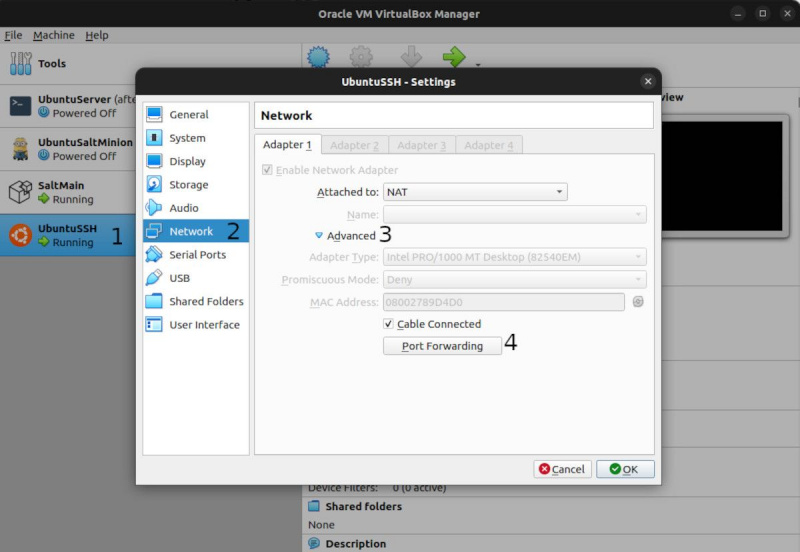
Klikněte na Pokročilý možnost a vyberte Přesměrování portů . VirtualBox vám nabídne obrazovku pro konfiguraci pravidel přesměrování portů.
Přidejte pravidlo přesměrování portů
Klikněte na Plus ( + ) pod ikonou Pravidla přesměrování portů strana.
Dejte pravidlu smysluplný název (například „Přesměrování portu SSH“). Použijte výchozí protokol, tj. TCP . IP hostitele bude 127.0.0.1 nebo jednoduše localhost a použijte 2222 jako Hostitelský port .
Získejte IP adresu vašeho serveru Ubuntu běžící uvnitř VirtualBoxu a zadejte jej do IP hosta vstupní pole. V tomto případě je IP adresa mého hostujícího OS 10.0.2.13. Použijte 22 jako port pro hosty.
Nakonec stiskněte tlačítko OK knoflík.
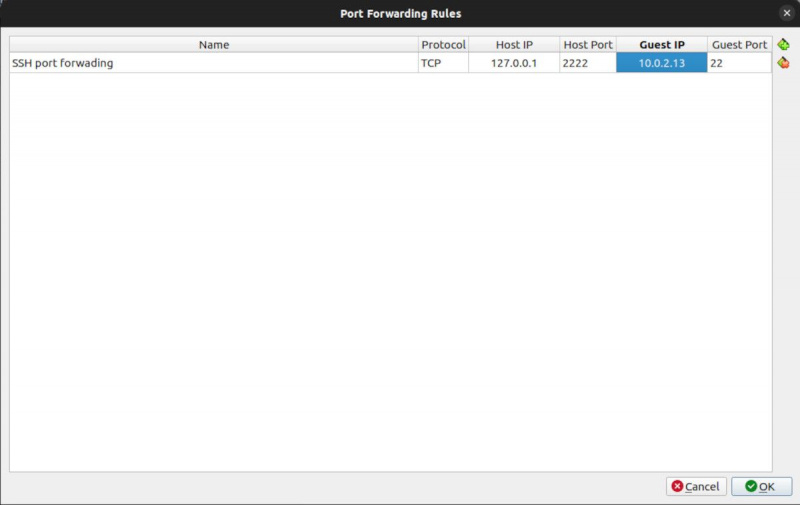
Aby se změny projevily, možná budete muset restartovat svůj virtuální počítač.
Krok 3: Spusťte relaci SSH
Z terminálu v hlavním operačním systému spusťte příkaz SSH v následujícím formátu: ssh -p 2222 guest_os_username@127.0.0.1 . Například:
ssh -p 2222 mwizak@127.0.0.1Vezměte prosím na vědomí, že omlouvám se , v tomto případě je přihlašovací uživatelské jméno pro virtuální počítač. Nakonec zadejte heslo pro uživatele hostujícího OS, když budete vyzváni k inicializaci připojení.
Nezapomeňte zabezpečit připojení SSH!
SSH je snadný způsob připojení ke vzdáleným serverům nebo počítačům a nyní jej můžete použít pro přístup k hostujícím operačním systémům VirtualBox.
Stejně jako je SSH bezpečný, je také primárním cílem pro hackery, kteří chtějí získat přístup k vašim systémům. Při používání SSH se tedy ujistěte, že dodržujete nejlepší bezpečnostní postupy.